Hoje vamos criar uma pagina html e exibir valores de alguns sensores em tempo real utilizando Socket.io para node.js e johnny-five para Arduíno.
Primeiramente vamos ligar nossos sensores ao arduino, vou utilizar um LDR que é utilizado para medir a luminosidade do ambiente, o sensor higrômetro que vamos usar para medir a umidade do solo, e um potenciômetro, os três vão usar as portas analógicas do Arduíno, veja a ligação:
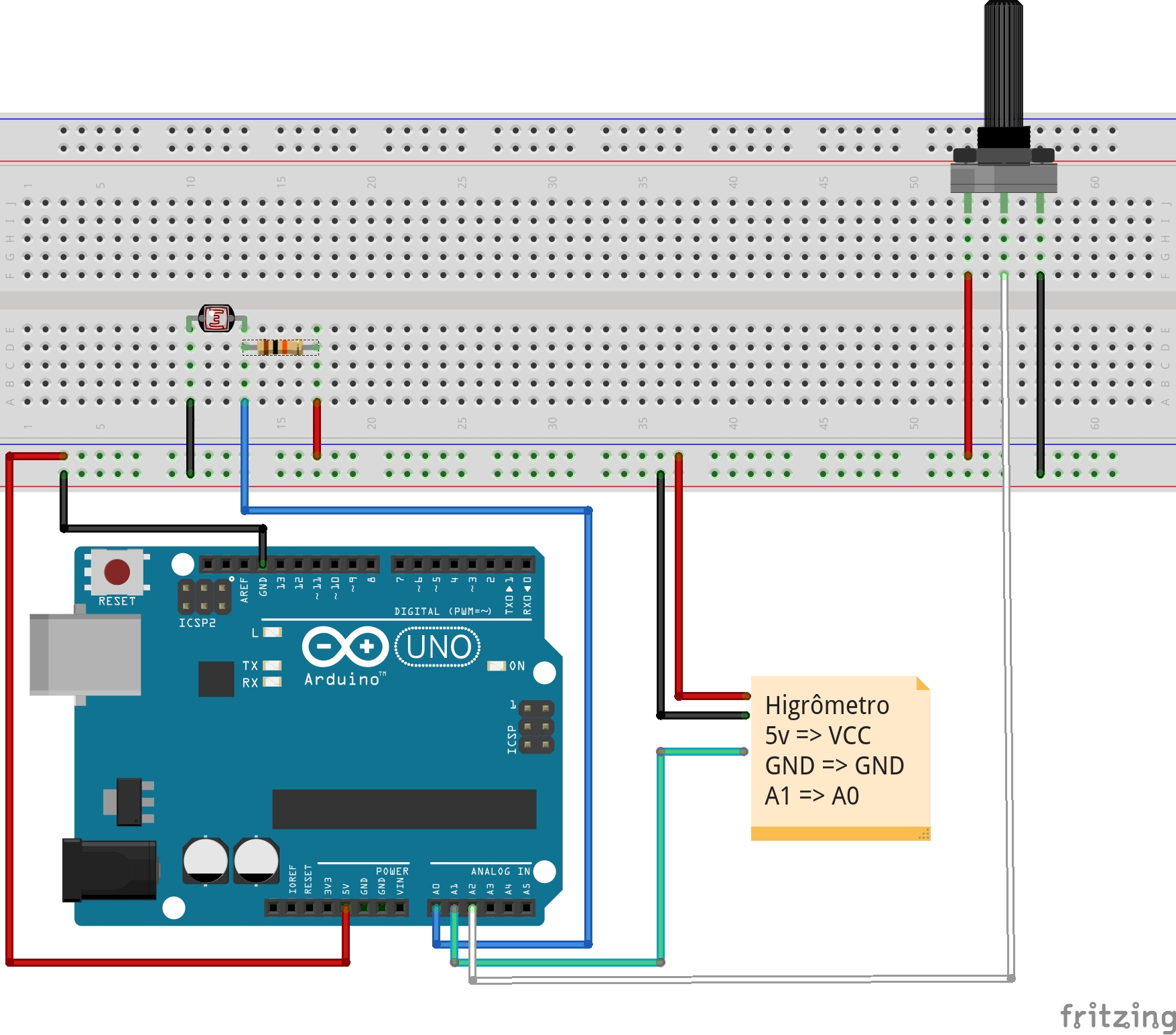 (Obs: resistor de 10k usado no LDR)
(Obs: resistor de 10k usado no LDR)
Feita a ligação vamos criar uma pasta para guardar nosso projeto e em seguida instalar os módulos que o node.js vai utilizar:
npm install socket.io johnny-five
Que são o Socket.io e Johnny-five. Feito isso vamos criar um arquivo chamado app.js e la vamos escrever nossos códigos:
var http = require('http').createServer(servidor);
var fs = require('fs');
var io = require('socket.io').listen(http);
var five = require('johnny-five');
var Fn = five.Fn; //aqui estou definindo uma lib do johnny-five, que logo explicarei o porque
var arduino = new five.Board();
arduino.on('ready', function(){
console.log("Arduino Pronto");
//continuamos daqui!
});
function servidor(req, res){
res.writeHead(200);
res.end(fs.readFileSync('view/index.html')); //calma que ainda vamos criar esse html
};
http.listen(4000, function(){
console.log("Servidor On-line");
});Para quem não esta entendendo nada recomendo que leia as postagens:
- Piscando led com Node.js e Arduino
- Criando servidor Http e rotas simples com Node.js
- Lendo potenciômetro com Node.js e Arduíno
- Primeiros passos com Socket.io
Isto é o básico para poder continuar. Precisamos definir nossos sensores, então:
var sensorLuz = new five.Sensor("A0").scale([0, 100]);
var sensorSolo = new five.Sensor("A1");
var potenc = new five.Sensor("A2");Notem que estamos utilizando o .scale() no sensor LDR, vou explicar o porque, as portas do Arduíno leem de 0 a 1023 então para o sensor LDR quanto maior a luminosidade maior vai ser o valor lido na porta, e queremos exibir o valor em porcentagem ou seja de 0 a 100%, para isso usamos o .scale([valor inicial, valor final]) aonde ele vai pegar o valor lido e transformar com o valor inicial e final definido dentro dele. Os outros sensores estão sem mistério; Agora precisamos enviar o valor desses sensores para o socket.io exibir na pagina html que ainda vamos criar:
sensorLuz.on('change', function(){
io.emit('sensorLuz', this.value.toFixed() + '%');
});
potenc.on('change', function(){
io.emit('potenc', this.value);
});
sensorSolo.on('change', function(){
var valor = Fn.map(this.value, 0, 1023, 100, 0);
io.emit('potenc', valor + '%');
});Como mostrado na postagem anterior(Primeiros passos com Socket.io) usamos o io.emit para enviar os dados, e no sensorLuz veja que quando enviamos o valor(this.value) adicionamos o .toFixed() isso porque o .scale() que definimos neste sensor vai gerar porcentagem com virgula exemplo: 17,2548148524% então usamos o toFixed para arredondar o numero, e logo depois dele adicionamos o simbolo de porcentagem para já ser enviado o valor tratado.
No potenciômetro não a mistério, pegamos o valor “this.value” e enviamos,
No ultimo sensor usamos o Fn que definimos no topo do código, para podermos usar a função .map() do johnny-five que é idêntica ao .map do Arduíno que vamos utilizar para resolver o seguinte problema: O sensor higrômetro funciona assim: quanto maior a umidade no solo menor o valor lido pelo arduino, e quando menor a umidade maior sera o valor lido, e como queremos exibir em porcentagem o .scale() não conseguiria inverter esse valor e transformar em porcentagem, para isso vamos usar o .map(valor, valorInicial, valorFinal, novoValorInicial, novoValorFinal) sacaram ? pois bem em seguida enviamos a variável e adicionamos o simbolo de porcentagem.
Prestem atenção aos nomes definidos nos emits(“sensorLuz”, “potenc”, “potenc”) pois são com eles que recuperamos o valor na pagina.
Feito isso terminamos a parte do servidor, vamos agora criar uma pasta chamada view e dentro dela criaremos o arquivo index.html:
<html>
<head>
<title>Sensores</title>
<meta charset="UTF-8">
<script src="/socket.io/socket.io.js"></script>
<link rel="stylesheet" href="https://maxcdn.bootstrapcdn.com/bootstrap/3.3.2/css/bootstrap.min.css">
<script src="https://ajax.googleapis.com/ajax/libs/jquery/2.1.3/jquery.min.js"></script>
<script>
var socket = io.connect(); // faz a conexão com o socket.io do node.js
//recebe o valor "sensorLuz" enviado pelo node.js
socket.on('sensorLuz', function(valor){
$("#luz").text(valor); //escreve o "valor" que é passado na função no id #luz
});
//recebe o valor "sensorSolo" enviado pelo node.js
socket.on('sensorSolo', function(valor){
$("#umidSolo").text(valor);//escreve o "valor" que é passado na função no id #umidSolo
});
//recebe o valor "potenc" enviado pelo node.js
socket.on('potenc', function(valor){
$("#potenc").text(valor);//escreve o "valor" que é passado na função no id #potenc
});
</script>
</head>
<body>
<div class="container">
<h1>Informações:</h1>
<!--Notem que os IDs são os mesmos passados para usar o .text()-->
<h2>Luminosidade: <span id="luz" class="text-primary">0%</span></h2>
<h2>Umidade Solo: <span id="umidSolo" class="text-warning">0%</h2>
<h2>Valor Potenciômetro: <span id="potenc" class="text-success">0</span></h2>
</div>
</body>
</html>Não vou dar muito destaque ao html porque não é o foco do blog, mas caso vocês não tenham entendido alguma coisa, comentem que eu faço questão em explicar.
Depois de tudo isso vamos finalmente rodar nosso codigo:
node app.js
Esperem aparecer no console “Arduino Pronto” e acessem http://localhost:4000/ e iram ver os valores mudando, notem o valor do LDR como é sensível e muda muito rápido. Então para mais infomações acessem a wiki do johnny-five clicando aqui, e o site do socket.io clique aqui. Qualquer duvida comente, espero que tenham gostado, ate a próxima.
